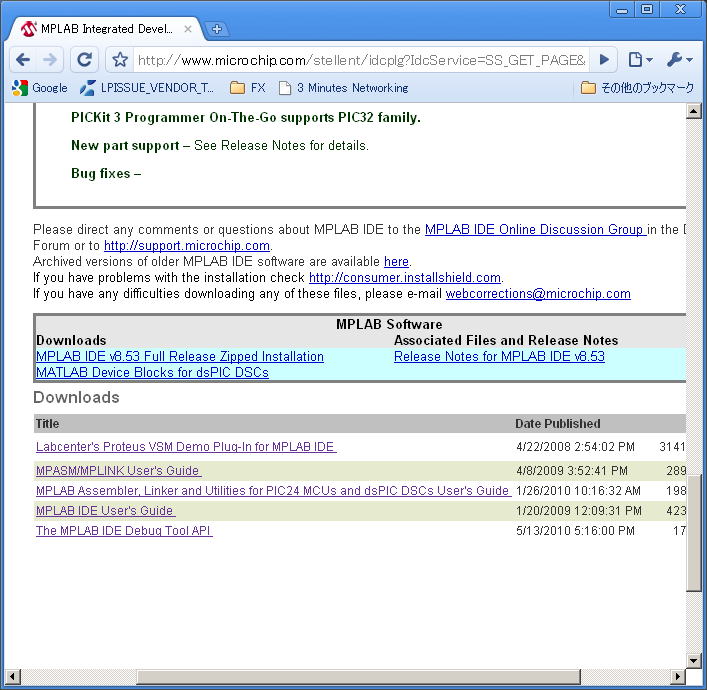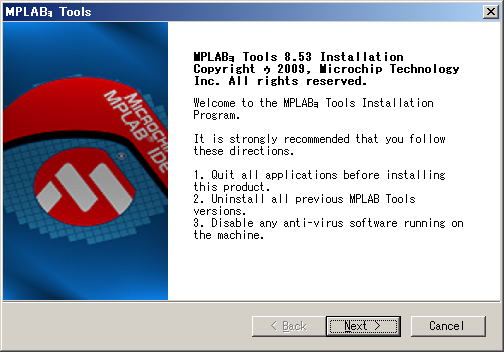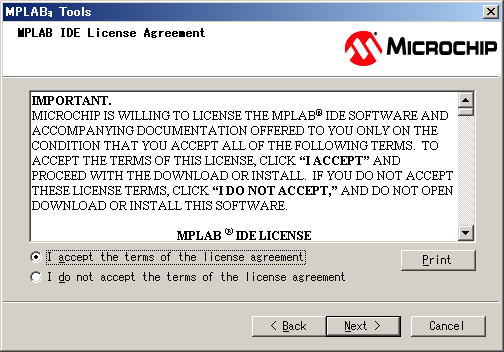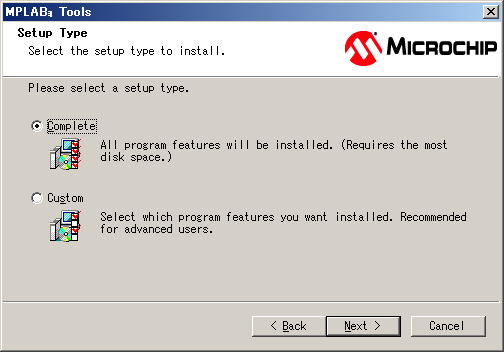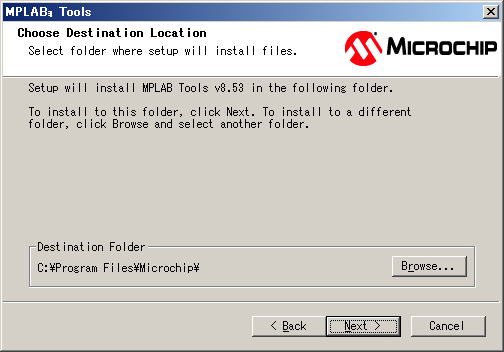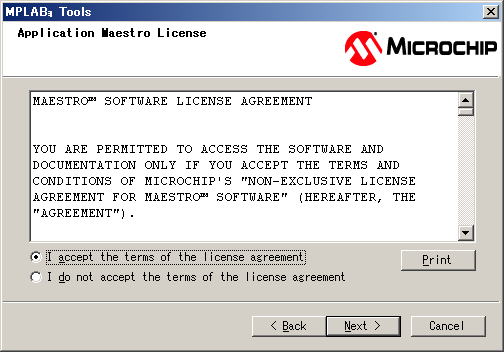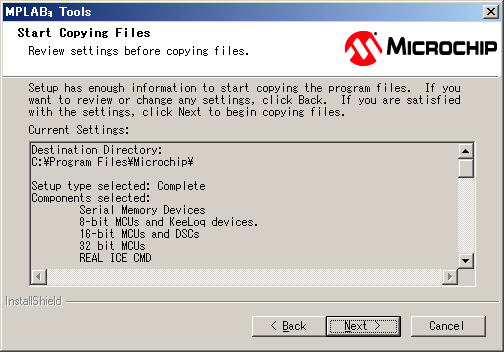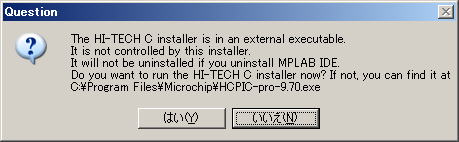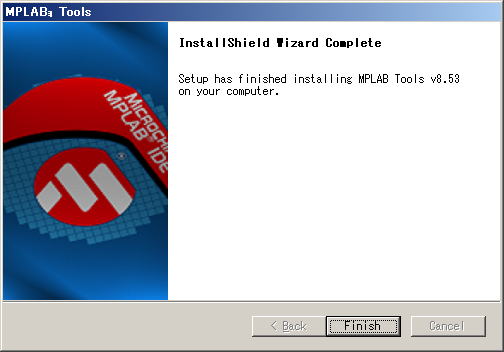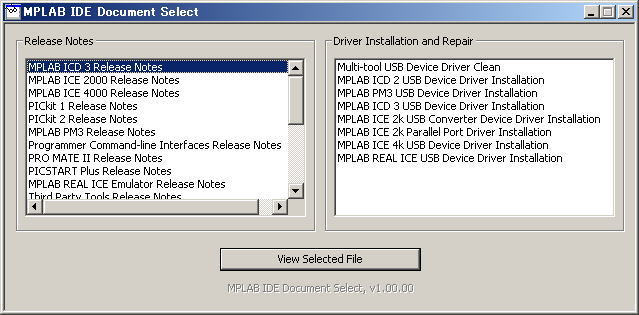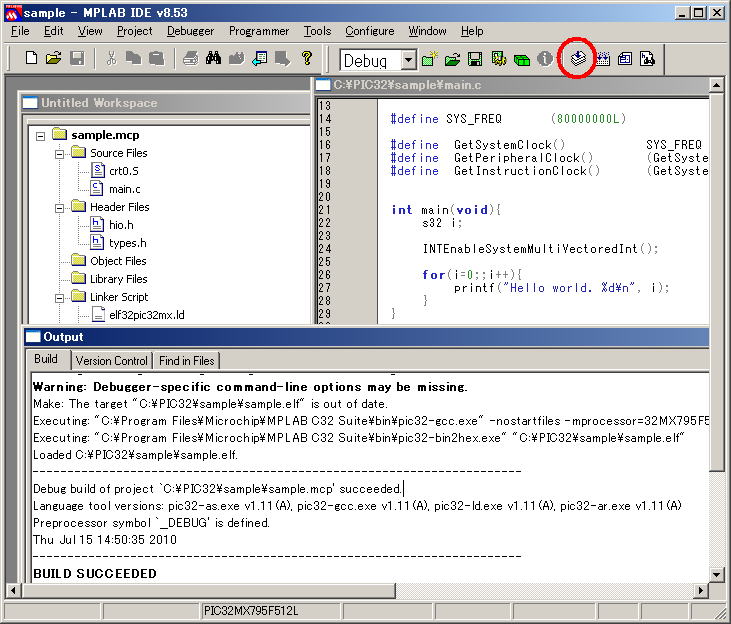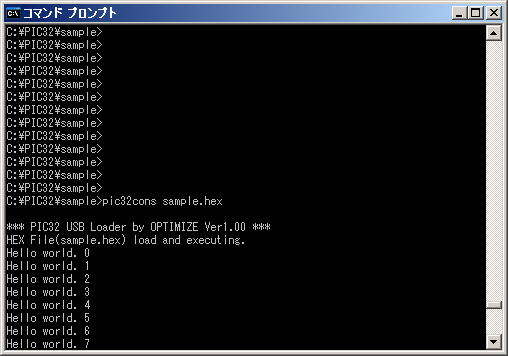<PIC32開発環境>
PIC32用プログラムの開発はマイクロチップ社が提供するフリーの開発環境MPLABを使用します。
PIC32の開発で必要なCコンパイラも評価版がMPLABのインストールで自動的にインストールされます。
評価版コンパイラと言えどもインストールから60日間は通常版と同じ全ての機能が使用できますし、評価期間を過ぎた後でも、コンパイラの最適化オプション「-O2,
-O3, -Os」が無効になるだけで、コードサイズなどの制約も発生しないため電子工作程度の用途であれば問題なく使用できます。(-O1 最適化オプションは使用可能)
ハードウエアブレークポイントなどのICE機能を使用したデバッグもPIC Kit3(\5000前後)やICD3(\20000前後)を用意するだけで可能になりますので、非常に安価に開発環境を構築できます。
また、「PIC32ボード」にはUSBローダーが書き込まれていますので、瞬時にRAMにプログラムを転送して実行したり。printf()関数を使用したメッセージをPCのコンソール画面に評することが可能ですので、全くコストをかけずに開発を行うことも不可能ではありません。
<MPLABのインストール>
MPLABはマイクロチップのホームページからダウンロードします。
ページの下のほうにある「MPLAB IDEV V8.53 Full Release Zipped Installation
.....」をクリックしてZIPファイルをダウンロードします。
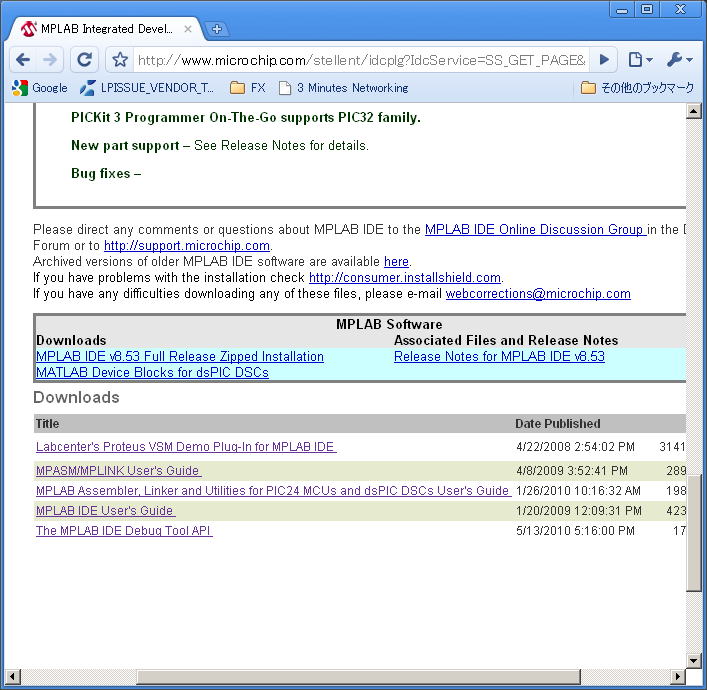
解凍すると下記のフォルダが作成されるので、setupを実行します。

インストール画面が表示されますので。「Next >」をクリック。
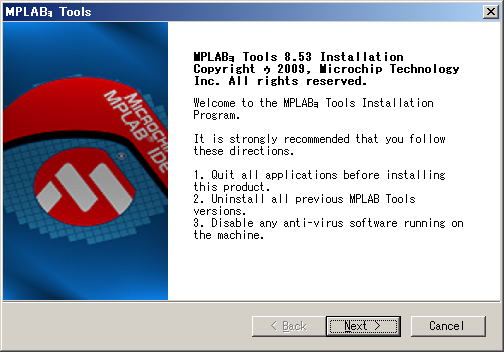
ライセンスに合意します。
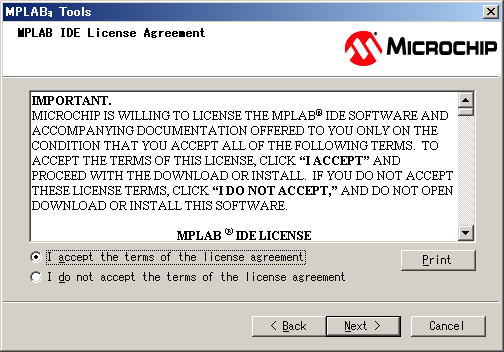
Customを選択してPIC32(32bit関連ツール)だけをインストールすることも可能ですが、面倒ですので「Complete」を選択。
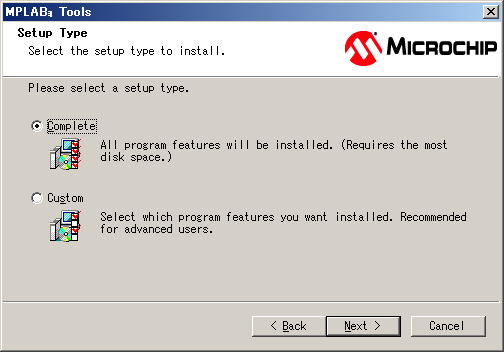
インストール先はデフォルトでOKです。
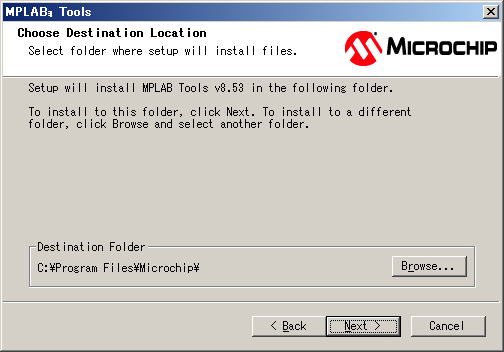
再びライセンス合意を求められますので、合意します。
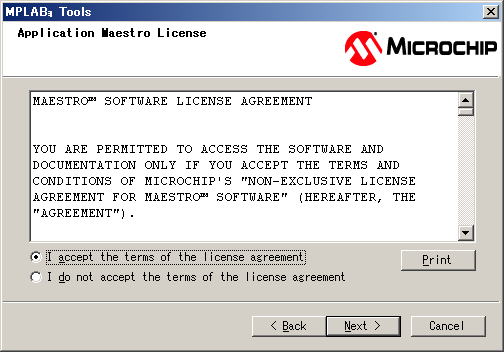
インストール内容の確認です。16bitの開発環境など不要なものもインストールされますが気にせず「Next」です。
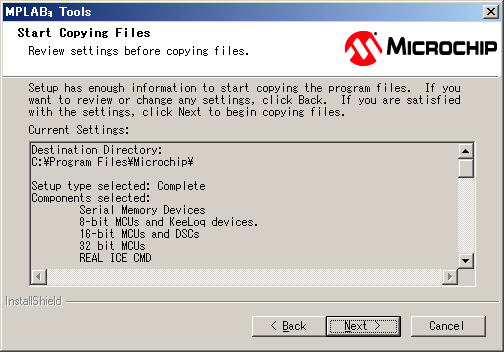
インストール中。

HI-TECH Cのインストールをするか聞いてきますが、不要ですので。「いいえ(N)」をクリック。
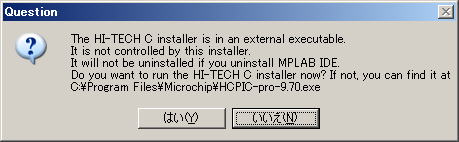
インストール完了です。「Finish」をクリック。
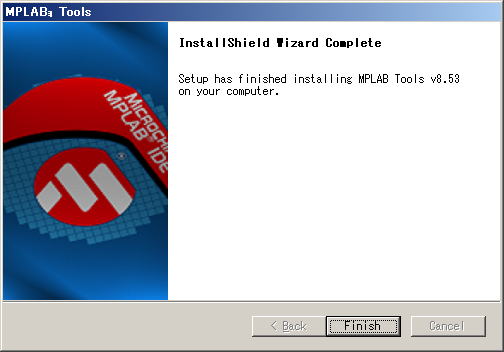
勝手にドキュメントビューワが立ち上がりますが。無視して終了させます。
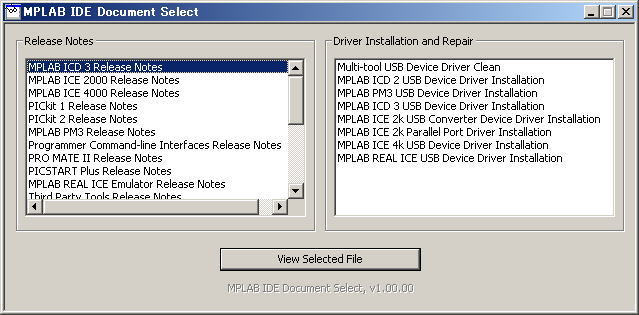
<サンプルプログラムのコンパイル&実行>
MPLABをインストールしただけではつまらないので、最もシンプルなプログラムをコンパイル&実行してみます。
こちらからサンプルプログラム一式(sample.lzh)をダウンロードして解凍してください。
解凍したディレクトリに含まれるプロジェクトファイル(sample.mcp)をダブルクリックするとMPLABが起動します。
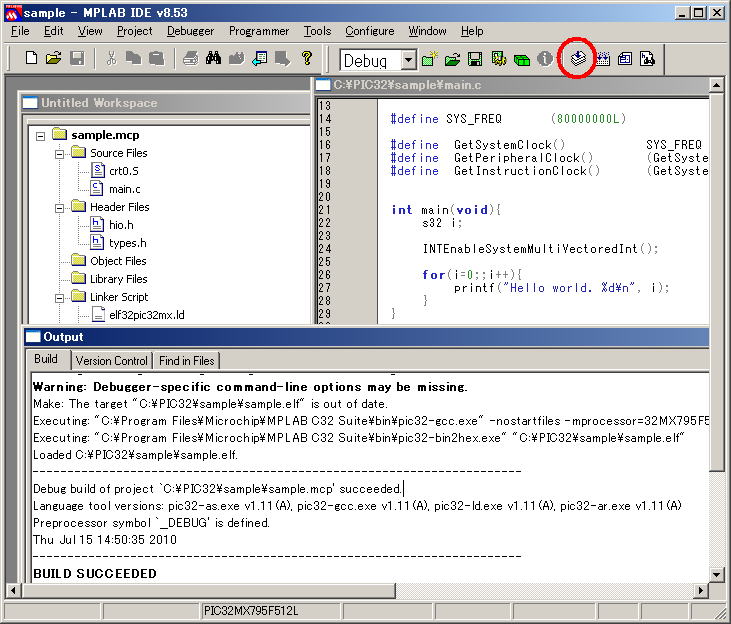
MPLABの右上にある、赤丸で囲ったアイコンが「Make」です。
クリックするとコンパイルが開始され、正常に終了するとOutputウインドウに「BUILD
SUCCEEDED」のメッセージが表示されます。
バイナリイメージのsample.hexファイルが作成されていますので、これをPIC32で実行します。
PIC32基板をPCとUSBケーブルで接続してUSBローダを起動します。
コンソールウインドウ(コマンドプロンプト)を開き、解凍したディレクトリに移動し、「pic32cons
sample.hex」を実行します。
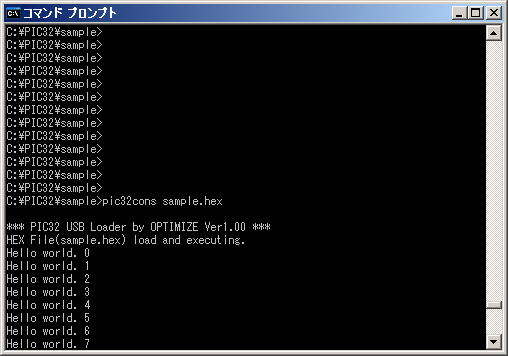
sample.hexがPIC32のRAM上で実行され、「Hello World」のメッセージが流れます。
(終了はCtrl + Cキーを押します。)